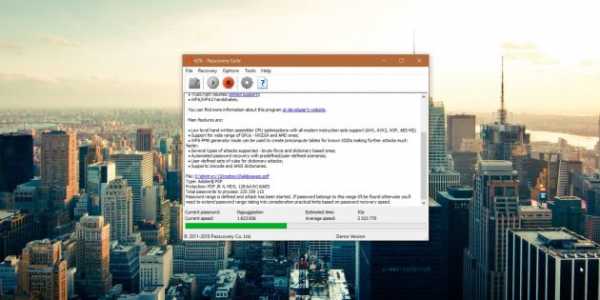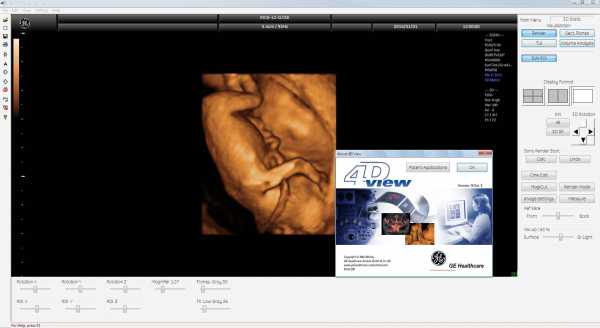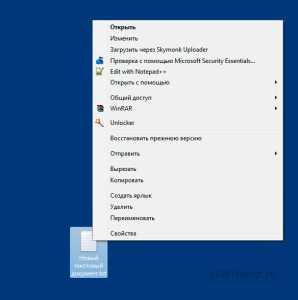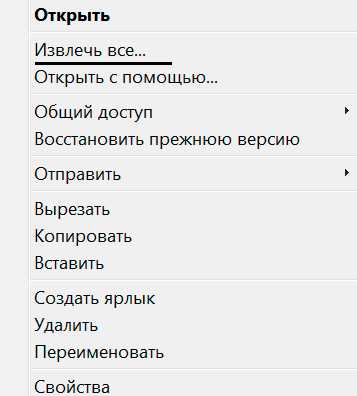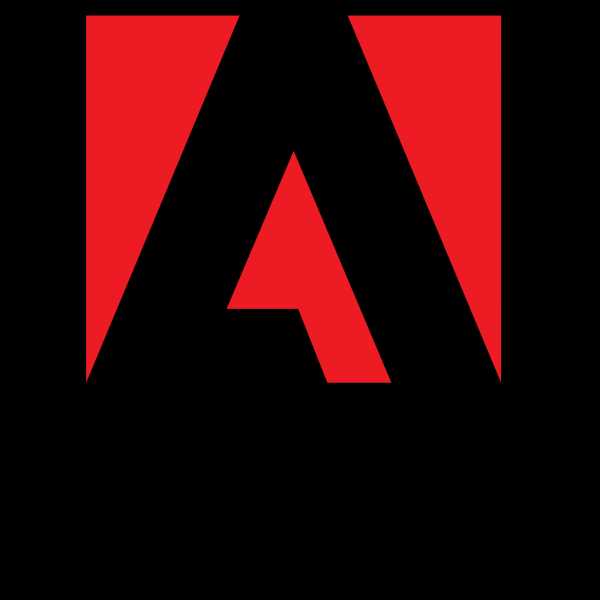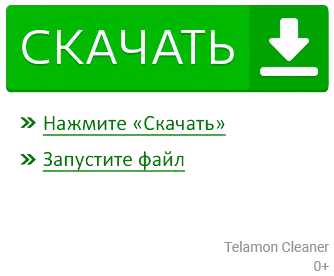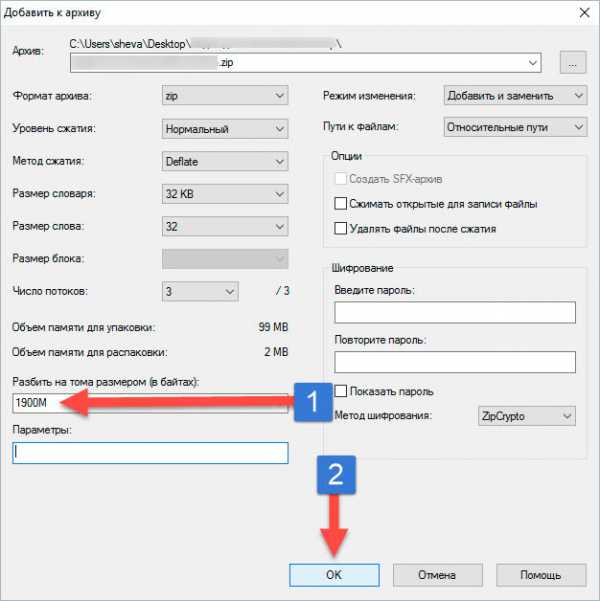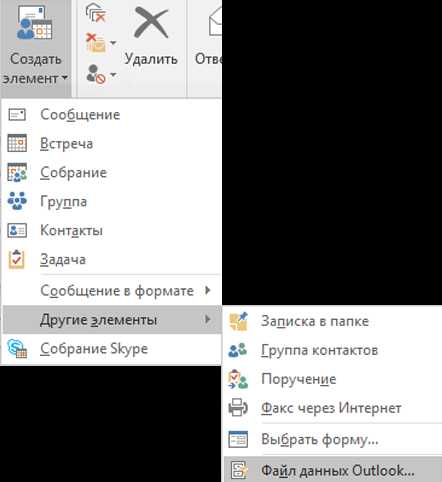Как открыть файл с расширением xlsx в офисе 2003
Как открыть docx, pptx, xlsx на office 2003?

 "Привет всем! Из этого поста вы узнаете, как открыть файлы формата docx, pptx, xlsx, тоесть документы, созданные в office 2007, в 2003-ем office. Многие скажут: «А зачем? Установите новую версию офиса, и будет вам счастье!» И в некотором смысле они будут правы.
"Привет всем! Из этого поста вы узнаете, как открыть файлы формата docx, pptx, xlsx, тоесть документы, созданные в office 2007, в 2003-ем office. Многие скажут: «А зачем? Установите новую версию офиса, и будет вам счастье!» И в некотором смысле они будут правы. Но, есть одно но, причём существенное, это удобство. Я, например, никак не мог свыкнуться с этим новьём, мне было попросту неудобно, всё выглядело как-то сложно, мне казалось, что компания Microsoft пошла по пути не упрощения интерфейса, а его усложнения. И я вернулся к старому доброму 2003-ему.
Сначала не было никаких проблем, но с всё большей популезацией нового офиса, а как следствие всё больше документов создавалось именно с помощью его, то передо мной встал вопрос: Как открыть файлы docx, pptx, xlsx на office 2003? Они там попросту не открывались!!
Я начал поиск решения этой проблемы: использовал различные конвертеры, ставил два офиса на комп (открывал новые документы в новом офисе, сохранял в привычном формате и работал с ними уже в старом офисе), но всё это неудобно!
Я хотел открывать такие документы привычным способом, и как оказалось, есть такая возможность, причём она лежала на поверхности! Оказывается компания Microsoft выпустила пакет обеспечения совместимости Microsoft Office, который наделяет старые версии офиса возможностью открывать документы созданные в новом, 2007-ом, и более того, после установки этого пакета вы даже сможете сохранять документы в новом формате (хотя зачем оно надо??)! И имя этому пакету FileFormatConverters.
Скачать вы его можете с внешнего сайта по этой ссылке.
Просто скачиваете и устанавливаете. После установки этого пакета, проблема открытия документов созданных Office 2007 в Office 2003 просто отпала, как же я тогда радовался, надеюсь, вы тоже будете довольны. Удачи!
Файл с расширение xlsx в microsoft office 2003
Microsoft Excel – самая популярная и востребованная программа в мире, которая установлена на ПК практически всех пользователей. Неважно кто вы, бухгалтер, экономист, политик, статистик, психолог, социолог или простой учитель – с помощью Excel можно не только вычислять данные, подводить месячные и годовые итоги, но и строить графики, диаграммы и прочие полезные визуальные элементы.
Однако пользователи Офис 2003 и более ранних версий, получив файл xlsx, часто задаются вопросом: какой это формат и чем открыть xlsx?
Файлы с обозначением xlsx – это электронные таблицы, графики, математические функции и формулы, которые созданы в программе MicrosoftExcel 2007-2013 при помощи стандарта OpenXML. Чтобы открыть такой файл необходимо проделать ряд несложных операций.
Как открыть xlsx в excel 2003
Первый вариант чем открыть xlsx или как открыть xlsx в excel 2003. Если у вас установлен Microsoft Excel 2003 и формат xlsx не читается, загружаем с интернета Пакет Совместимости. На сайте Microsoft в разделе «Поддержка» есть необходимый софт для чтения новых форматов (ссылка на раздел http://support.microsoft.com/kb/924074/ru). Загрузив и установив расширения для Офис 2003, вы сможете просматривать информацию не только с Excel 2007-2013, но и Word, Publisher, PowerPoint.
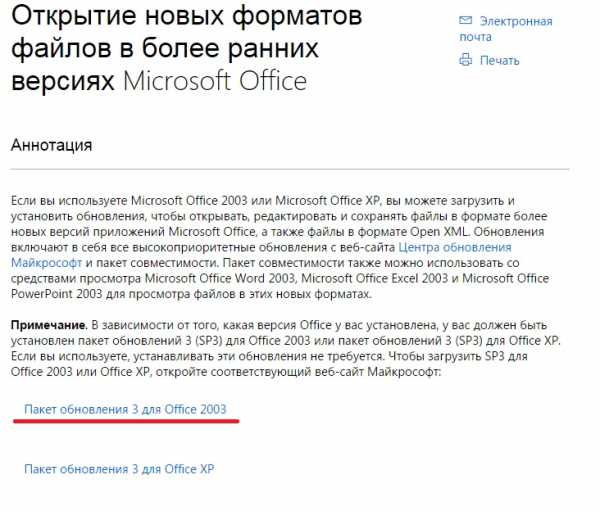
Открыть xlsx используя Google Docs
Второй вариант подходит для тех, у кого не получается загрузить Пакет Совместимости Microsoft или он не имеет на это административных прав (рабочий компьютер). В таком случае вам необходимо создать аккаунт на сервисе google.ru и открыть xlsx онлайн. Далее загружаем файл формата xlsx в Google Docs. Открываем его с окне браузера и пересохраняем в формат Excel 2003.
Заходим на сайт https://docs.google.com/document/u/0/ и создаем новый документ. Далее открываем документ для этого заходим в Файл и Открыть.
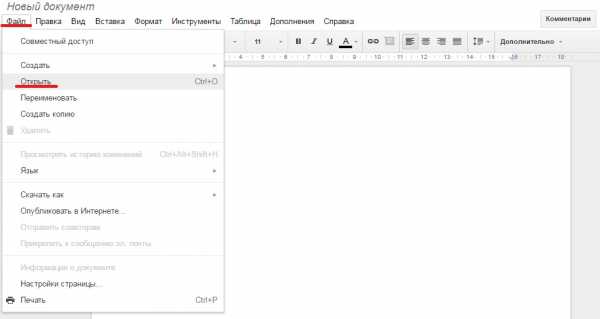
Далее переходим на вкладку Загрузка и загружаем необходимый файл.
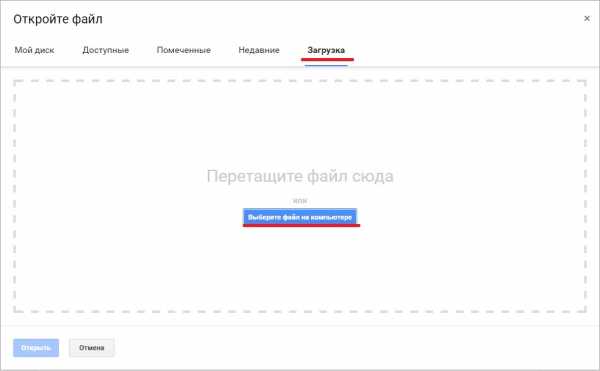
Все теперь может работать с файлом потом не забудьте сохранить его на компьютер.
Конвертировать xlsx в doc онлайн
Третий вариант открыть xlsx онлайн, используя онлайн-конвертер. В сети Интернет есть много сайтов, на которых можно переконвертировать файл одного формата в другой. При этом вам не нужно регистрироваться и создавать аккаунт. Достаточно открыть страницу в браузере, указать файл и место его хранения, нажать старт, а по окончании преобразования нажать «Сохранить как..». Файл готов всего через пару секунд.
Например можно использовать замечательный сервис online-convert.com. И так заходим на сайт и ищем пункт Конвертер Документов. Выбираем из списка нужный формат и кликаем Начать.
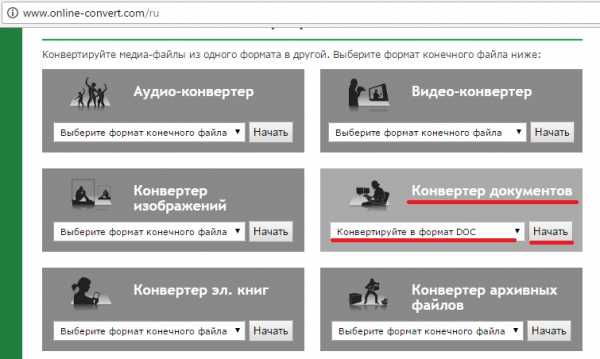
Далее необходимо выбрать нужный файл и нажать Преобразовать фай.
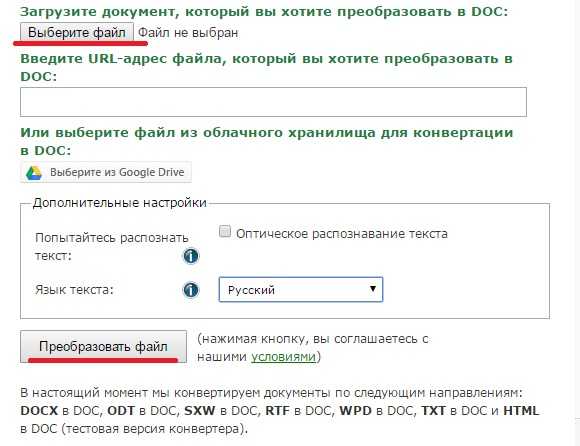
После того как процесс конвертации файла закончится он сам скачается вам на компьютер.
Помните, что когда вы сохраняете и пересылаете документы более новых версий MicrosoftOffice пользователям, версию программ которых не знаете, лучше сохранять файлы распространенных форматов 97-2003 годов. Так, вы сэкономите время и сохраните нервы не только адресату, но и себе.
Чем открыть файл XLSX
XLSX является форматом файлов, предназначенным для работы с электронными таблицами. В настоящее время он один из самых распространенных форматов данной направленности. Поэтому довольно часто пользователи сталкиваются с необходимостью открыть файл с указанным расширением. Давайте разберемся, с помощью какого софта это можно сделать и как именно.
Читайте также: Аналоги программы Майкрософт Эксель
Открываем XLSX
Файл с расширением XLSX представляет собой вид zip-архива, содержащего электронную таблицу. Он входит в серию открытых форматов Office Open XML. Данный формат является основным для программы Эксель, начиная с версии Excel 2007. Во внутреннем интерфейсе указанного приложения он так и представляется – «Книга Excel». Закономерно, что Эксель может открывать и работать с файлами XLSX. С ними также может работать ряд других табличных процессоров. Давайте рассмотрим, как открыть XLSX в различных программах.
Способ 1: Microsoft Excel
Скачать Майкрософт Эксель
Открыть формат в программе Эксель, начиная с версии Microsoft Excel 2007, довольно просто и интуитивно понятно.
- Запускаем приложение и переходим по эмблеме Microsoft Office в Excel 2007, а в более поздних версиях перемещаемся во вкладку «Файл».
- В левом вертикальном меню переходим в раздел «Открыть». Также можно набрать сочетание клавиш Ctrl+O, которое является стандартным для открытия файлов через интерфейс программ в ОС Windows.
- Происходит активация окна открытия документа. В центральной его части расположена область навигации, с помощью которой следует перейти в ту директорию, где расположен нужный файл с расширением XLSX. Выделяем тот документ, с которым собираемся работать, и жмем на кнопку «Открыть» в нижней части окна. Больше никаких изменений настроек в нем производить не нужно.
- После этого файл в формате XLSX будет открыт.
Если же вы используете версию программы до Excel 2007, то по умолчанию данное приложение не откроет книги с расширением XLSX. Это связано с тем, что указанные версии были выпущены ранее, чем появился данный формат. Но владельцы Excel 2003 и более ранних программ все-таки смогут открывать книги XLSX, если установят патч, который специально предназначен для выполнения указанной операции. После этого можно будет запускать документы названного формата стандартным способом через пункт меню «Файл».
Скачать патч
Урок: Не открывается файл в Эксель
Способ 2: Apache OpenOffice Calc
Кроме того, документы XLSX можно открыть с помощью программы Apache OpenOffice Calc, которая является бесплатным аналогом Excel. В отличие от Эксель, у Calc формат XLSX не является основным, но, тем не менее, с его открытием программа справляется успешно, хотя и не умеет сохранять книги в данном расширении.
Скачать Apache OpenOffice Calc
- Запускаем пакет программ OpenOffice. В открывшемся окне выбираем наименование «Электронная таблица».
- Открывается окно приложения Calc. Жмем по пункту «Файл» в верхнем горизонтальном меню.
- Запускается список действий. Выбираем в нем пункт «Открыть». Также можно, как и в предыдущем способе, вместо этого действия набрать комбинацию клавиш Ctrl+O.
- Запускается окно «Открыть» аналогичное тому, что мы видели при работе с Эксель. Тут так же переходим в папку, где расположен документ с расширением XLSX и выделяем его. Кликаем по кнопке «Открыть».
- После этого файл XLSX будет открыт в программе Calc.
Есть и альтернативный вариант открытия.
- После запуска стартового окна OpenOffice жмем на кнопку «Открыть…» либо применяем сочетание клавиш Ctrl+O.
- После запуска окна открытия документа выбираем нужную книгу XLSX и жмем на кнопку «Открыть». Запуск будет произведен в приложении Calc.
Способ 3: LibreOffice Calc
Ещё одним бесплатным аналогом Эксель является LibreOffice Calc. У данной программы также XLSX не является основным форматом, но в отличие от OpenOffice, она может не только открывать и редактировать файлы в указанном формате, но и сохранять их с данным расширением.
Скачать LibreOffice Calc бесплатно
- Запускаем пакет LibreOffice и в блоке «Создать» выбираем пункт «Таблицу Calc».
- Открывается приложение Calc. Как видим, его интерфейс очень напоминает аналог из пакета OpenOffice. Жмем по пункту «Файл» в меню.
- В выпадающем списке выбираем позицию «Открыть…». Либо просто можно, как и в предыдущих случаях, набрать сочетание клавиш Ctrl+O.
- Запускается окно открытия документа. Посредством него перемещаемся в место расположения искомого файла. Выделяем нужный объект с расширением XLSX и жмем на кнопку «Открыть».
- После этого документ будет открыт в окне LibreOffice Calc.
Кроме того, есть ещё один вариант запустить документ XLSX прямо через интерфейс главного окна пакета LibreOffice без предварительного перехода в Calc.
- После запуска стартового окна LibreOffice переходим по пункту «Открыть файл», который является первым в горизонтальном меню, либо жмем сочетание клавиш Ctrl+O.
- Запускается уже знакомое нам окно открытия файла. Выбираем в нём нужный документ и кликаем по кнопке «Открыть». После этого книга будет запущена в приложении Calc.
Способ 4: File Viewer Plus
Программа File Viewer Plus специально создана для просмотра файлов различных форматов. Но документы с расширением XLSX она позволяет не только просматривать, но также редактировать и сохранять. Правда, не стоит обольщаться, так как возможности по редактированию у данного приложения все-таки значительно урезаны в сравнении с предыдущими программами. Поэтому лучше её использовать только для просмотра. Также следует сказать, что бесплатный срок пользования File Viewer ограничен 10 днями.
Скачать File Viewer Plus
- Запускаем File Viewer и щелкаем по кнопке «File» в горизонтальном меню. В открывшемся списке выбираем вариант «Open…».
Также можно воспользоваться универсальным сочетанием кнопок Ctrl+O.
- Запускается окно открытия, в котором, как всегда, перемещаемся в директорию расположения файла. Выделяем наименование документа XLSX и жмем на кнопку «Открыть».
- После этого документ в формате XLSX будет открыт в программе File Viewer Plus.
Существует более простой и быстрый способ запуска файла в данном приложении. Нужно выделить наименование файла в Проводнике Windows, зажать левую кнопку мыши и просто перетащить его в окно приложения File Viewer. Файл будет тут же открыт.
Среди всех вариантов запуска файлов с расширением XLSX наиболее оптимальным является открытие его в программе Microsoft Excel. Это обусловлено тем, что данное приложение является «родным» для указанного типа файлов. Но если по какой-либо причине у вас на компьютере не установлен пакет Microsoft Office, то можно воспользоваться бесплатными аналогами: OpenOffice или LibreOffice. В функциональности они почти не проигрывают. В крайнем случае, на помощь придет программа File Viewer Plus, но её желательно использовать только для просмотра, а не редактирования.
Мы рады, что смогли помочь Вам в решении проблемы.Опишите, что у вас не получилось. Наши специалисты постараются ответить максимально быстро.
Помогла ли вам эта статья?
ДА НЕТКак открыть xlsx в 2003 Excel?
Здравствуйте дорогие читатели. Все новое в мире программного обеспечения – это всегда неожиданные сюрпризы с расширениями и открытием файлов. Ведь, вводя систему, сам разработчик не всегда заботится о тех пользователей, которые пока ее не освоили, а в силу обстоятельств, вынуждены использовать наработки из него. Хороший и простой пример – Офис 2007. Яркий, красивый и дополненный целыми блоками функций, он полюбился многим. Но. все равно, остались верные 2003 версии труженики, которым старое и проверенное всегда ближе. И тут часто возникают вопросы конкретно с электронными таблицами Excel. Незадача в том, что открыть xlsx в 2003 версии невозможно. Правда, разработчики таки услышали мольбы своих пользователей и предложили простую альтернативу для связки 2007-2003. Аж целых две.
Если вы хотите открыть xlsx в 2003 Excel, то можете пойти двумя путями. Первый и самый простой – это просто отказаться от формата Open XML Microsoft Excel XP для конкретных Книг. Это возможно сделать, установив у себя по умолчанию именно 2003 версию.
Заходим в раздел Офис нажатием основной кнопки в верхнем левом углу.
Функция Сохранить как дает широкий выбор возможных вариантом. Выбираем именно 97-2003 Excel.
Все, документ сохранен с возможностью последующей работы в 2003 офисе. Правда, ряд функций будет утерян и упрощено оформление. Но, это уже мелочи.
Второй путь интересен тем, что открыть xlsx в 2003 Excel можно без потери ряда возможностей 2007 офиса. Компания Microsoft Excel решилась на исправление своей ошибки Речь идет о создании специального ПО - Compatibility Pack. Это простейший патч ,который устанавливает на компьютер с 2003 версией электронных таблиц. Он помогает открывать Документ Open XML Microsoft Excel без лишних манипуляций со стороны заработчика документа в офисе 2007.
Как открыть xlsx в excel 2003
- О сайте
- Карта Статей
- Наши услуги
- Контакты
- Главная
- Приемы в Excel
- Функции
- Списки и формы
- Сводные таблицы
- Графика
- Поиск решения
- Дата и время
- Работа с текстом
- Макросы VBA
- Пользовательская функция
- Настройки
- Примеры
- Осваиваем Excel
- Горячие Клавиши
- Соответствие английских и русских функций
- Форматы и отображение
- Разное
- Основы
- Видео Уроки
- Игры
- Избранное
- Шаблоны
- Практика
- Кейс 1. Личные финансы
- Главная
- Приемы в Excel
- Функции
- Списки и формы
- Сводные таблицы
- Графика
- Поиск решения
- Дата и время
- Работа с текстом
- Макросы VBA
- Пользовательская функция
- Настройки
- Примеры
- Осваиваем Excel
- Горячие Клавиши
- Соответствие английских и русских функций
- Форматы и отображение
- Разное
- Основы
- Видео Уроки
- Игры
Что такое файлы xlsx и как открыть их в Excel
В 2007 году с выходом Microsoft Office 2007 компания Билла Гейтса представила общественности новый универсальный формат для работы с электронными таблицами, - Microsoft Excel Open XML Spreadsheet (сокращенно xlsx). Внедрение данного формата было призвано унифицировать документооборот между различными программными средами от разных производителей и разработчиков. Файлы в формате xlsx открываются многими программными продуктами, такими, как Microsoft Works, Corel WordPerfect Office, Panergy docXConverter, OxygenOffice Professional, OpenOffice, PlanMaker Viewer, Gnumeric, Ability Spreadsheet, Corel Quattro Pro и другими. Тем не менее, основная программа, изначально предназначенная для работы с xlsx-файлами и полноценно их поддерживающая, - это Microsoft Excel. Именно Excel способен полностью раскрыть потенциальные возможности данного стандарта и использовать его в полную меру.
Как открыть файлы xlsx в Microsoft Excel 2016, 2013, 2010, 2007?
id="a1">Последними версиями Excel’я файлы xlsx открываются как любые другие контейнеры, поскольку это его «родной» формат, и он обладает полноценной поддержкой данного универсального стандарта. Если вы все же задаетесь вопросом, как открыть xlsx-файл в Excel’е, вот вам подробная инструкция, как это сделать.
- Открываем Excel, выбрав приложение в стартовом меню Windows или в Metro-ленте (в Win 8.1/10).
- Нажимаем кнопку «Открыть другие книги» в левой части домашней формы пакета.
- Нажимаем кнопку «Обзор» в интерфейсе новой открывшейся формы для выбора папки, содержащей исходный файл.
- Находим файл в структуре жесткого диска, отмечаем его одиночным нажатием и щелкаем на кнопку «Открыть».
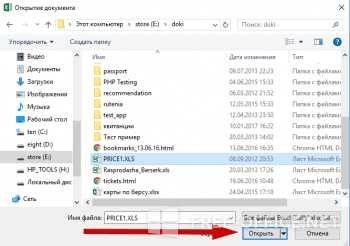
На этом процедура открытия xlsx-файла завершается. После описанных выше действий файл будет тотчас открыт и готов для работы.
Как открыть файлы xlsx в Excel 2003?
id="a2">В старых версиях Excel’я работать с xlsx-объектами немного труднее. Поскольку по умолчанию программная среда данные файлы не поддерживает, так как в то время этот стандарт еще находился в процессе разработки и не был представлен публике, открыть их в Excel 2003 изначально не представляется возможным. Тем не менее, Майкрософт предусмотрела возможность работы с этими контейнерами в Excel 2003 и создала специальный модульный пакет "Compatibility Pack”, призванный облегчить поставленную задачу. Итак, заходим по данной ссылке и скачиваем с открывшейся веб-страницы исполняемый файл.
Устанавливаем его на компьютер, после чего в списке инсталлированных программ появится новое приложение «Пакет совместимости». Далее открываем xlsx-файл в Excel 2003 как любой другой обычный файл – навигатор увидит xlsx-файлы в списке доступных для открытия.
Вот и все, что касается работы с xlsx-контейнерами в программной среде Excel. Между прочим, пакет совместимости сделает возможным открытие новых файлов на основе XML также и в Word, и в PowerPoint (docx, pptx). Так что, имейте это в виду, когда будете ставить пакет на компьютер.
Показать видеоинструкцию
Видеоинструкция
Ответы на другие вопросы:
Как открывать файлы XLSX в Microsoft Excel
Для более старых версий, таких как Excel 2003, вы могли загрузить пакет совместимости с домашней страницы Microsoft. Однако эта загрузка официально больше не доступна. Бесплатное средство просмотра Excel, которое многие использовали для открытия нового формата файлов, также больше не предоставляется издателем официально. Это означает, что больше невозможно открывать и работать с новым форматом в старых версиях Excel.
Однако вам не обязательно покупать новую версию Excel, чтобы открывать файлы XLSX. Есть бесплатных альтернатив . Сама Microsoft предлагает решение через Excel Online, которое вы можете использовать прямо в браузере. Все, что вам нужно, это учетная запись пользователя. Программы других издателей также могут обрабатывать файлы XLSX. Например, программное обеспечение с открытым исходным кодом LibreOffice совместимо с текущими расширениями файлов Microsoft. Однако иногда контент может не совпадать в точности с оригиналом, особенно с точки зрения формата.
С другой стороны, вы все еще можете сохранить файл в старом формате XLS во всех новых версиях Excel. Для этого используйте опцию «Сохранить как» и выберите опцию «Рабочая книга Excel 97-2003 (* .xls)» в разделе «Тип файла». Это позволит всем версиям Excel, опубликованным с 1997 года, открывать файл. Однако некоторые функции файла XLSX могут быть недоступны в файле XLS или форматирование может немного отличаться. Следовательно, этот вариант рекомендуется только в том случае, если вы знаете, что у получателя файла нет более новых версий Excel.
.Excel не может открыть файл '(имя файла)'. Xlsx 'ошибка
При попытке открыть или отредактировать файл Excel в MS Office 2003/2007/2010/2013/2016/2019 несколько пользователей сообщили о получении сообщения «Excel не может открыть файл, потому что формат файла или расширение файла недопустимы» сообщение об ошибке.
Полное сообщение об ошибке гласит:
«Excel не может открыть файл 'filename.xlsx', потому что формат файла или расширение файла недопустимы.Убедитесь, что файл не был поврежден и что расширение файла соответствует формату файла ".
Рисунок 1. Сообщение об ошибке расширения файла Excel, недопустимое
В этом посте мы обозначим общие причины ошибки и обсудим некоторые эффективные решения для устранения ошибки .xlsx. Мы также объясним, как вы можете вернуть свои данные MS Excel.
Что вызывает ошибку «Недействительное расширение файла Excel»?
Ошибка может возникнуть по любой из следующих причин:
- Файл несовместим с версией MS Excel
- Файл Excel поврежден или поврежден
Как исправить ошибку «Неправильное расширение файла Excel»?
Примечание: Перед использованием методов, описанных ниже, попробуйте открыть Excel в безопасном режиме.Если файл открывается в безопасном режиме, есть вероятность, что проблемы с надстройками могут препятствовать открытию файла. Итак, попробуйте отключить надстройки одну за другой, чтобы увидеть, устранена ли ошибка.
Попробуйте указанные ниже методы, чтобы устранить ошибку «Excel не может открыть файл из-за недопустимого расширения» и восстановите доступ к таблице Excel:
Метод 1. Измените формат файла по умолчанию, чтобы сохранить книги Excel
MS Excel по умолчанию сохраняет книги в формате файлов XLSX или XLS.В Excel 2003 и более ранних версиях файлы сохраняются в формате XLS. С другой стороны, файлы сохраняются в формате XLSX в версиях Excel 2007, 2010, 2013, 2016 и 2019. Вы можете столкнуться с ошибкой «Недопустимое расширение файла Excel» из-за несовместимого расширения файла Excel.
Чтобы решить эту проблему, попробуйте изменить формат файла по умолчанию для соответствующей версии Excel на любой другой формат, отличный от MS
.XLSX Расширение файла - что это такое? Как открыть файл XLSX?
| XLSX | Расширение файла: XLSX | |
| Тип файла: | Электронная таблица в формате Microsoft Office Open XML | |
Что такое файл XLSX?
Тип файла XLSX в первую очередь ассоциируется с Excel от Microsoft Corporation. Это новый формат документов Microsoft Office. Это комбинация архитектуры XML и сжатия ZIP для уменьшения размера.Microsoft обещает, что формат будет открытым (опубликован для всех), и предыдущие версии Office с использованием компонентов, предоставляемых Microsoft для Office 2000, XP и 2003, будут доступны для преобразования документов. Помните, что это обещания Microsoft. Нам еще предстоит увидеть фактические данные. Этот формат не совпадает со стандартом OpenDocument, а также стандартом на основе XML, который разрабатывается как настоящий открытый стандарт (дополнительную информацию см. В программе OpenDocument Fellowship).
Как открыть файл XLSX?
Для открытия файла XLSX вам потребуется подходящее программное обеспечение, например Excel от Microsoft Corporation.Без соответствующего программного обеспечения вы получите сообщение Windows « Как вы хотите открыть этот файл? » (Windows 10) или « Windows не может открыть этот файл » (Windows 7) или аналогичное предупреждение Mac / iPhone / Android. Если вы не можете правильно открыть файл XLSX, попробуйте щелкнуть файл правой кнопкой мыши или нажать и удерживать файл. Затем нажмите «Открыть с помощью» и выберите приложение.
Онлайн-просмотрщик файлов XLSX
Выберите файл .XLSX для просмотра
или перетащите сюда
Чтобы запустить онлайн-просмотрщик файлов XLSX, необходимо включить JavaScript.
Ознакомьтесь с нашей гарантией конфиденциальности в условиях и политике конфиденциальности Filext
Технические данные для расширения файла XLSX
Mime-тип:
application / vnd.openxmlformats-officedocument.spreadsheetml.sheet
Идентификатор:
Hex: 50 4B 03 04, ASCII: PK (предоставляется .Как открыть файл XLSX?
Электронная таблица Microsoft Excel Open XML
Что такое файл XLSX?
Файлы с расширением .XLSX содержат электронных таблиц , сжатых в формате ZIP, сохраненных в открытом формате на основе XML - Office Open XML.Он был введен в пакет Microsoft Office начиная с версии 2007 года, чтобы обеспечить более высокую переносимость форматов. Предыдущие версии MX Excel обеспечивают поддержку файлов XLSX только после установки соответствующего плагина.
Электронная таблица XLSX может содержать:
- Данные хранятся в виде таблиц,
- Графики,
- Формулы и функции.
XLSX - это собственный формат для MS Excel 2007 и более новых версий.Он также поддерживается в других программах для работы с электронными таблицами различных офисных пакетов. Он не поддерживает макросы. Чтобы обеспечить поддержку макросов, необходимо изменить формат, например, на XLSM, предназначенный для электронных таблиц, обеспечивающих поддержку функций макросов.
Поддержка файлов XLSX
Помимо стандартных программ для работы с электронными таблицами, поддерживающих файлы XLSX, вы также можете использовать приложения, доступные в Интернете. Главный пример - таблицы Google. Это приложение, которое позволяет легко просматривать, редактировать и создавать файлы в формате XLSX, и, что немаловажно, пользоваться им совершенно бесплатно.Microsoft также предоставляет бесплатную интернет-версию своей электронной таблицы - Microsoft Excel Online.
Программы, поддерживающие расширение файла XLSX
В следующем списке перечислены программы, совместимые с файлами XLSX, которые разделены на 5 категорий в зависимости от операционной системы, в которой они доступны. Файлы XLSX можно встретить на всех системных платформах, включая мобильные, но нет никакой гарантии, что каждый из них будет правильно поддерживать такие файлы.
Программы, поддерживающие файл XLSX
Windows .[MS-XLSX]: расширения Excel (.xlsx) для формата файла Office Open XML SpreadsheetML
- 4 минуты на чтение
В этой статье
Определяет расширения Excel (.xlsx) для Office Open XML SpreadsheetML File Format, который является расширением файла Office Open XML. форматы, как описано в [ISO / IEC-29500-1].Расширения указываются с помощью соглашения, предоставляемые форматами файлов Office Open XML, как описано в [ISO / IEC-29500-3].
Эта страница и связанный с ней контент могут быть часто обновляется. Рекомендуем подписаться на RSS feed для получения уведомлений об обновлениях.
Опубликованная версия
| Дата | Версия протокола | Редакция класса | Загрузки |
|---|---|---|---|
| 15.10.2020 | 20.0 | Major | PDF | DOCX |
Нажмите здесь, чтобы загрузить zip-файл со всеми файлами PDF для Word, Excel и PowerPoint Поддержка стандартов.
Предыдущие версии
| Дата | Версия протокола | Редакция класса | Загрузки |
|---|---|---|---|
| 19.02.2020 | 19.0 | Major | PDF | DOCX |
| 19.11.2019 | 18,0 | Major | PDF | DOCX |
| 19.03.2019 | 17,1 | Незначительный | PDF | DOCX |
| 11.01.2019 | 17.0 | Major | PDF | DOCX |
| 11.12.2018 | 16,0 | Major | PDF | DOCX |
| 10.10.2018 | 15,0 | Major | PDF | DOCX |
| 28.08.2018 | 14.0 | Major | PDF | DOCX |
| 01.08.2018 | 13,0 | Major | PDF | DOCX |
| 08.06.2018 | 12,0 | Major | PDF | DOCX |
| 09.05.2018 | 11.0 | Major | PDF | DOCX |
| 27.04.2018 | 10,0 | Major | PDF | DOCX |
| 12.12.2017 | 9,0 | Major | PDF | DOCX |
| 20.06.2017 | 8.0 | Нет | PDF | DOCX |
| 18.01.2017 | 8,0 | Major | PDF | DOCX |
| 14.11.2016 | 7,1 | Нет | PDF | DOCX |
| 29.09.2016 | 7.1 | Незначительный | PDF | DOCX |
| 04.09.2015 | 7,0 | Major | PDF | DOCX |
| 16.03.2015 | 6,0 | Major | PDF | DOCX |
| 30.10.2014 | 5.1 | Незначительный | PDF | DOCX |
| 31.07.2014 | 5,0 | Major | PDF | DOCX |
| 30.04.2014 | 4,3 | Незначительный | PDF | DOCX |
| 10.02.2014 | 4.2 | Нет | PDF | DOCX |
| 18.11.2013 | 4,2 | Незначительный | PDF | DOCX |
| 30.07.2013 | 4,1 | Нет | PDF | DOCX |
| 11.02.2013 | 4.1 | Незначительный | PDF | DOCX |
| 08.10.2012 | 4,0 | Major | |
| 16.07.2012 | 3,0 | Major | |
| 11.04.2012 | 2.0 | Нет | |
| 20.01.2012 | 2,0 | Major | |
| 10.06.2011 | 1,5 | Нет | |
| 18.03.2011 | 1.5 | Незначительный | |
| 17.12.2010 | 1.04 | Нет | |
| 15.11.2010 | 1.04 | Нет | |
| 27.09.2010 | 1.04 | Нет | |
| 23.07.2010 | 1.04 | Нет | |
| 29.06.2010 | 1.04 | От редакции | |
| 07.06.2010 | 1.03 | От редакции | |
| 30.04.2010 | 1.02 | От редакции | |
| 31.03.2010 | 1.01 | От редакции | |
| 19.02.2010 | 1,0 | Major | |
| 06.11.2009 | 0.3 | От редакции | |
| 28.08.2009 | 0,2 | От редакции | |
| 13.07.2009 | 0,1 | Major |
Предварительные версии
Время от времени Microsoft может публиковать предварительную версию или предварительную версию технического описания Открытых спецификаций. документ для обзора и обратной связи сообщества.Чтобы отправить отзыв для предварительного просмотра версии технического документа, следуйте инструкциям, указанным для этот документ. Если инструкции к документу не указаны, пожалуйста оставлять отзывы, используя открытые форумы спецификаций.
Срок предварительного просмотра технического документа варьируется. Кроме того, не все технические документы будут опубликованы для предварительного просмотра.
Предварительная версия этого документа может быть доступно в Word, Страница поддержки стандартов Excel и PowerPoint.После превью период, самая последняя версия документа доступна на этой странице.
Ресурсы для разработки
Найти ресурсы для создания совместимых решений для программного обеспечения Microsoft, услуги, оборудование и продукты сторонних производителей:
Plugfests и события, Инструменты тестирования, Развитие Поддержка и открытые спецификации Центр разработки.
Уведомление о правах интеллектуальной собственности для документации открытых спецификаций
-
Техническая документация. Microsoft публикует Open Документация со спецификациями («данная документация») для протоколов, файл форматы, переносимость данных, компьютерные языки и поддержка стандартов. Кроме того, обзорные документы охватывают межпротокольные отношения и взаимодействия.
-
Авторские права . Эта документация распространяется на Microsoft авторские права. Независимо от любых других условий, содержащихся в условиях использовать для веб-сайта Microsoft, на котором размещена эта документация, вы можете сделать его копий с целью разработки реализаций технологий, которые описано в этой документации, и можете распространять ее части в своем реализации, использующие эти технологии, или в вашей документации как необходимо правильно задокументировать реализацию.Вы также можете распространять в ваша реализация, с модификациями или без них, любые схемы, IDL или код образцы, которые включены в документацию. Это разрешение также распространяется на любые документы, на которые есть ссылки в документации Open Specifications.
-
Отсутствие коммерческой тайны . Microsoft не претендует на обмен секретные права на эту документацию.
-
Патенты . У Microsoft есть патенты, которые могут реализации технологий, описанных в открытых спецификациях документация.Ни это уведомление, ни предоставление Microsoft этого документация предоставляет любые лицензии на эти патенты или любые другие Microsoft патенты. Однако данный документ Открытых спецификаций может быть охвачен Открытые спецификации Microsoft Promise или сообщество Microsoft Обещание. Если вы предпочитаете письменную лицензию, или если технологии, описанные в этой документации, не подпадают под действие Open Обещание со спецификациями или Обещание сообщества, если применимо, патентные лицензии можно получить, связавшись с iplg @ microsoft.com.
-
Лицензионные программы . Чтобы увидеть все протоколы в области в рамках конкретной лицензионной программы и соответствующих патентов посетите Патентную карту.
-
Товарные знаки . Названия компаний и продуктов в этой документации могут быть указаны товарные знаки или аналогичные интеллектуальные права собственности. Это уведомление не предоставляет никаких лицензий на эти права. Список товарных знаков Microsoft можно найти на сайте www.microsoft.ru / товарные знаки.
-
Вымышленные имена . Примеры компаний, организаций, продукты, доменные имена, адреса электронной почты, логотипы, люди, места и события, которые изображены в этой документации, являются вымышленными. Никакой ассоциации с настоящим компания, организация, продукт, доменное имя, адрес электронной почты, логотип, человек, место или событие предполагается или должно предполагаться.
Сохранение прав . Все остальные права защищены, и это уведомление не предоставляет никаких прав, кроме как конкретно описано выше, подразумеваемым, эстоппелем или иным образом.
Инструменты . Документация Open Specifications не требует использования Microsoft. инструменты программирования или среды программирования, чтобы вы могли разработать реализация. Если у вас есть доступ к инструментам программирования Microsoft и среды, вы можете воспользоваться ими. Определенный открытый Документы со спецификациями предназначены для использования совместно с публичными доступные спецификации стандартов и искусство сетевого программирования и, как таковые, предполагать, что читатель либо знаком с вышеупомянутым материалом, либо имеет к нему немедленный доступ.
Поддержка. По вопросам и поддержке обращайтесь по адресу [email protected].
.Сохранить книгу в другом формате файла
Список форматов файлов (также называемых типами файлов), которые можно (и не могут) открывать или сохранять в Excel 2013, см. В разделе Поддерживаемые в Excel форматы файлов в конце этой статьи.
-
Откройте книгу, которую хотите сохранить.
-
Щелкните Файл > Сохранить как .
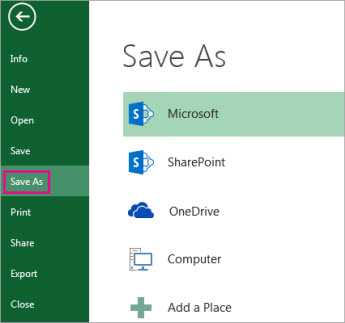
-
В разделе Места выберите место, где вы хотите сохранить книгу.Например, выберите OneDrive , чтобы сохранить его в Интернете, или Компьютер , чтобы сохранить его в локальной папке, такой как документы .
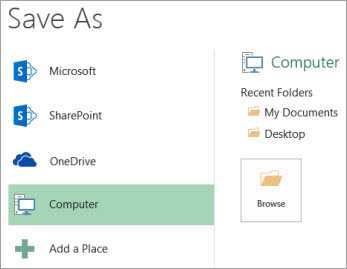
-
В диалоговом окне Сохранить как перейдите в нужное место.
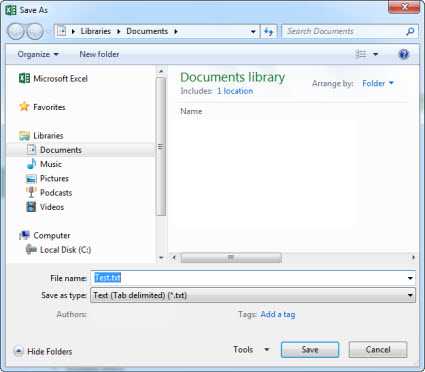
-
В списке Сохранить как тип выберите нужный формат файла.Нажимайте стрелки, чтобы перейти к форматам файлов, которые не отображаются в списке.
Примечание. Форматы файлов, которые вы видите, различаются в зависимости от того, какой тип листа активен в вашей книге (рабочий лист, лист диаграммы или другой тип листа).
-
В поле Имя файла примите предложенное имя или введите новое имя для книги.
Если вы открыли книгу Excel 97-2003, но нет необходимости хранить ее в этом формате, просто преобразуйте ее в текущий формат файла (.xlsx).
-
Щелкните Файл > Информация .
-
Щелкните Преобразовать .
В Excel 2013 вы можете открывать и сохранять файлы в следующих форматах:
Форматы файлов Excel
| Формат | добавочный номер | Описание |
|---|---|---|
| Рабочая тетрадь Excel | .xlsx | Формат файла на основе XML по умолчанию для Excel 2007-2013. Невозможно сохранить код макроса Microsoft Visual Basic для приложений (VBA) или листы макросов Microsoft Office Excel 4.0 (.xlm). |
| Таблица Strict Open XML | .xlsx | Строгая версия ISO формата файла книги Excel (.xlsx). |
| Рабочая тетрадь Excel (код) | .xlsm | Формат файлов на основе XML и с поддержкой макросов для Excel 2007-2013.Хранит код макроса VBA или листы макросов Excel 4.0 (.xlm). |
| Двоичная книга Excel | .xlsb | Двоичный формат файла (BIFF12) для Excel 2007-2013. |
| Шаблон | .xltx | Формат файла по умолчанию для шаблона Excel для Excel 2007-2013. Невозможно сохранить код макроса VBA или листы макросов Excel 4.0 (XLM). |
| Шаблон (код) | .xltm | Формат файла с поддержкой макросов для шаблона Excel в Excel 2007-2013. Хранит код макроса VBA или листы макросов Excel 4.0 (.xlm). |
| Excel 97 - рабочая тетрадь Excel 2003 | .xls | Excel 97 - двоичный формат файла Excel 2003 (BIFF8). |
| Excel 97 - шаблон Excel 2003 | .xlt | Excel 97 - двоичный формат файла Excel 2003 (BIFF8) для шаблона Excel. |
| Microsoft Excel 5.0 / 95 Рабочая тетрадь | .xls | Двоичный формат файла Excel 5.0 / 95 (BIFF5). |
| Таблица XML 2003 | .xml | Формат файла электронной таблицы XML 2003 (XMLSS). |
| Данные XML | .xml | Формат данных XML. |
| Надстройка Excel | .xlam | Формат надстройки на основе XML с поддержкой макросов для Excel 2007-2013. Надстройка - это дополнительная программа, предназначенная для запуска дополнительного кода.Поддерживает использование проектов VBA и листов макросов Excel 4.0 (XLM). |
| Надстройка Excel 97-2003 | .xla | Надстройка Excel 97-2003, дополнительная программа, предназначенная для запуска дополнительного кода.Поддерживает использование проектов VBA. |
| Excel 4.0 Рабочая тетрадь | .xlw | Формат файла Excel 4.0, в котором сохраняются только рабочие листы, листы диаграмм и макросы. Вы можете открыть книгу в этом формате файла в Excel 2013, но вы не можете сохранить файл Excel в этом формате. |
Форматы текстовых файлов
| Формат | добавочный номер | Описание |
|---|---|---|
| Форматированный текст (с разделителями-пробелами) | .прн | Формат Lotus с разделителями-пробелами. Сохраняет только активный лист. |
| Текст (с разделителями-табуляторами) | .txt | Сохраняет книгу как текстовый файл с разделителями-табуляциями для использования в другой операционной системе Microsoft Windows и обеспечивает правильную интерпретацию символов табуляции, разрывов строк и других символов.Сохраняет только активный лист. |
| Текст (Macintosh) | .txt | Сохраняет книгу как текстовый файл с разделителями-табуляциями для использования в операционной системе Macintosh и обеспечивает правильную интерпретацию символов табуляции, разрывов строк и других символов.Сохраняет только активный лист. |
| Текст (MS-DOS) | .txt | Сохраняет книгу в виде текстового файла с разделителями табуляции для использования в операционной системе MS-DOS и обеспечивает правильную интерпретацию символов табуляции, разрывов строк и других символов.Сохраняет только активный лист. |
| Текст в Юникоде | .txt | Сохраняет книгу как текст Unicode, стандарт кодировки символов, разработанный Консорциумом Unicode. |
| CSV (через запятую) | .csv | Сохраняет книгу как текстовый файл с разделителями-запятыми для использования в другой операционной системе Windows и обеспечивает правильную интерпретацию символов табуляции, разрывов строк и других символов.Сохраняет только активный лист. |
| CSV (Macintosh) | .csv | Сохраняет книгу как текстовый файл с разделителями-запятыми для использования в операционной системе Macintosh и обеспечивает правильную интерпретацию символов табуляции, разрывов строк и других символов.Сохраняет только активный лист. |
| CSV (MS-DOS) | .csv | Сохраняет книгу как текстовый файл с разделителями-запятыми для использования в операционной системе MS-DOS и обеспечивает правильную интерпретацию символов табуляции, разрывов строк и других символов.Сохраняет только активный лист. |
| DIF | .dif | Формат обмена данными. Сохраняет только активный лист. |
| SYLK | .slk | Формат символьной ссылки. Сохраняет только активный лист. |
Примечание: Если вы сохраните книгу в любом текстовом формате, все форматирование будет потеряно.
Другие форматы файлов
| Формат | добавочный номер | Описание |
|---|---|---|
| DBF 3, DBF 4 | .dbf | дБase III и IV. Вы можете открыть эти форматы файлов в Excel, но вы не можете сохранить файл Excel в формате dBase. |
| Таблица OpenDocument | .ods | Таблица OpenDocument.Вы можете сохранять файлы Excel 2010, чтобы их можно было открывать в приложениях для работы с электронными таблицами, которые используют формат OpenDocument Spreadsheet, таких как Google Docs и OpenOffice.org Calc. Вы также можете открывать электронные таблицы в формате .ods в Excel 2010. Форматирование может быть потеряно при сохранении и открытии файлов .ods. |
| | | Portable Document Format (PDF). Этот формат файла сохраняет форматирование документа и обеспечивает совместное использование файлов. Когда файл формата PDF просматривается в Интернете или распечатывается, он сохраняет заданный вами формат. Данные в файле нельзя легко изменить. Формат PDF также полезен для документов, которые будут воспроизводиться с использованием методов коммерческой печати. |
| Документ XPS | .xps | XML Paper Specification (XPS). Этот формат файла сохраняет форматирование документа и обеспечивает совместное использование файлов. Когда файл XPS просматривается в Интернете или распечатывается, он сохраняет именно тот формат, который вы планировали, и данные в файле не могут быть легко изменены. |
Форматы файлов, использующие буфер обмена
Если вы скопировали данные в буфер обмена в одном из следующих форматов файлов, вы можете вставить их в Excel с помощью команды Paste или Paste Special ( Home > Clipboard > Paste ).
| Формат | добавочный номер | Идентификаторы типа буфера обмена |
|---|---|---|
| Изображение | .wmf или .emf | Изображения в формате метафайлов Windows (WMF) или расширенном формате метафайлов Windows (EMF). |